Maison >Opération et maintenance >exploitation et entretien des fenêtres >Comment afficher le nom du suffixe du fichier dans Win10
Comment afficher le nom du suffixe du fichier dans Win10
- 王林original
- 2021-01-05 14:45:0975713parcourir
Comment afficher les extensions de fichiers dans Win10 : 1. Double-cliquez pour ouvrir cet ordinateur et cliquez sur Afficher les options ; 2. Cliquez sur Options, bouton Afficher ; 3. Décochez Masquer les extensions pour les types de fichiers connus et cliquez sur OK. .

L'environnement d'exploitation de cet article : système Windows 10, ordinateur thinkpad t480.
(Partage de vidéos d'apprentissage : Vidéo de programmation)
Méthode spécifique :
Double-cliquez pour ouvrir cet ordinateur et cliquez sur Options d'affichage
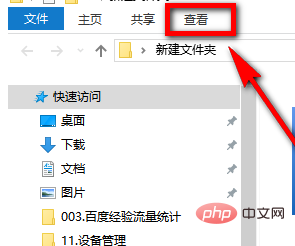
Après avoir cliqué pour afficher, une barre d'outils apparaîtra en dessous. Cliquez sur la barre d'outils pour sélectionner [Options], comme indiqué sur l'image.
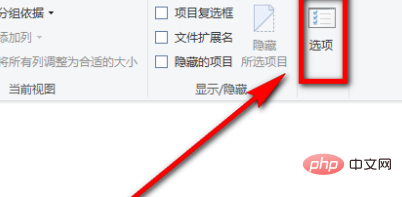
Après avoir cliqué sur Options, la fenêtre des options du dossier apparaîtra. Cliquez en haut de la fenêtre pour sélectionner l'onglet [Affichage], comme indiqué sur la figure.
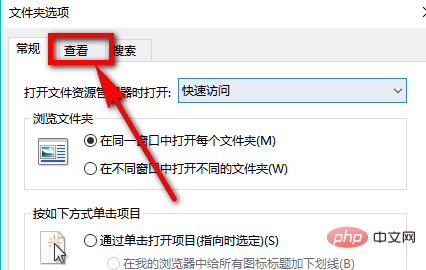
Après être entré dans la page d'affichage, déroulez la barre de défilement en bas à droite de la barre des paramètres avancés et recherchez l'élément à l'emplacement de l'icône sur la page.
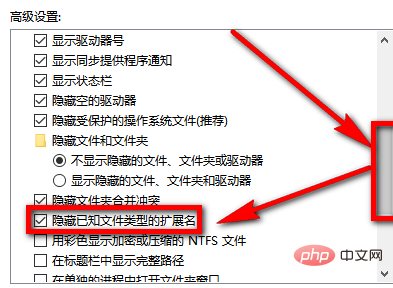
Après l'avoir trouvé, cliquez sur le √ devant [Masquer les extensions pour les types de dossiers connus], annulez le √, puis cliquez sur le bouton [OK] ci-dessous La configuration. est complet.
Recommandations associées : système Windows
Ce qui précède est le contenu détaillé de. pour plus d'informations, suivez d'autres articles connexes sur le site Web de PHP en chinois!

